目次
概要
商品を出荷する拠点の情報を登録・管理します。
拠点を登録することで、「加盟店>価格・在庫調整設定」にて拠点別に商品在庫を割り当てることが可能となります。
設定画面
加盟店>拠点一覧
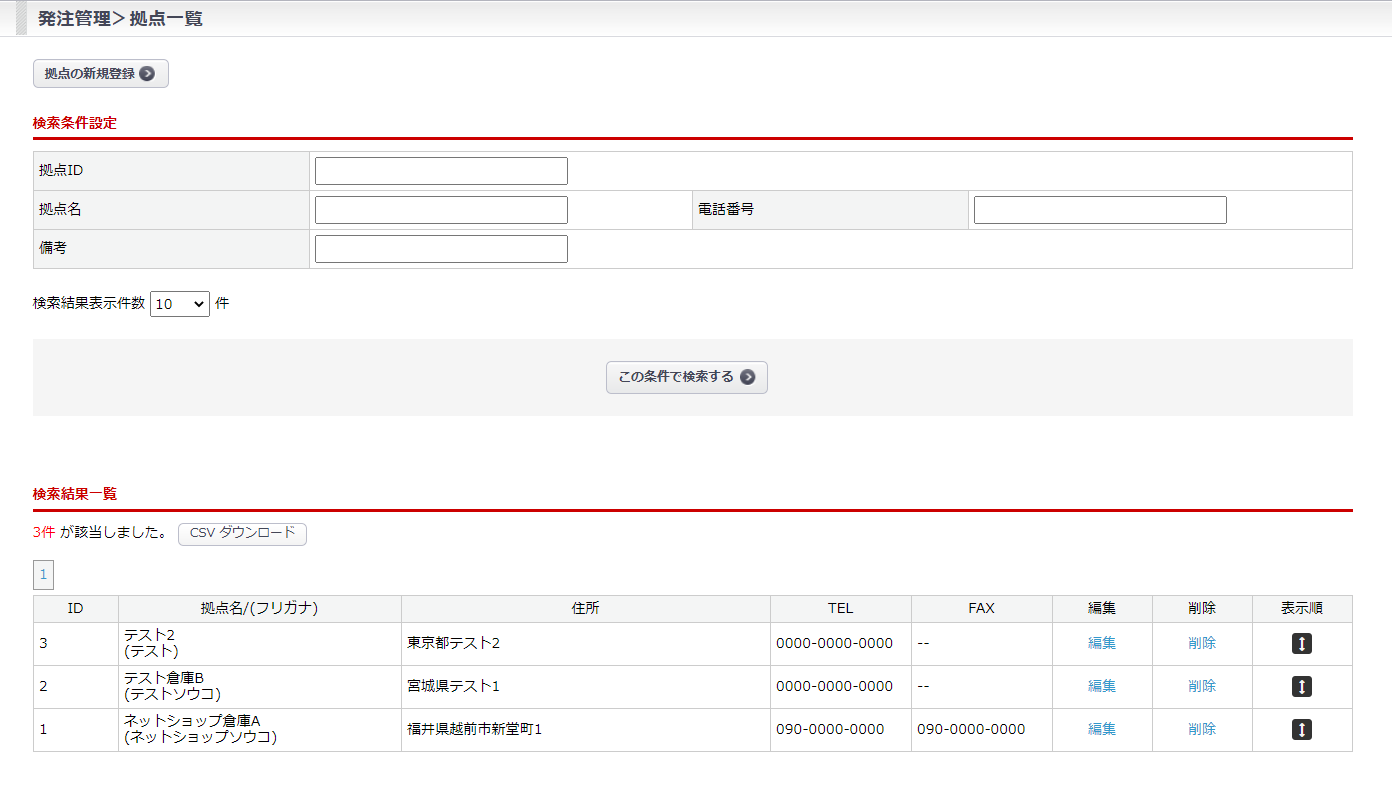
拠点情報の新規登録
1.画面左上の【拠点の新規登録】ボタンをクリックすると
新規登録用のページへ移ります。
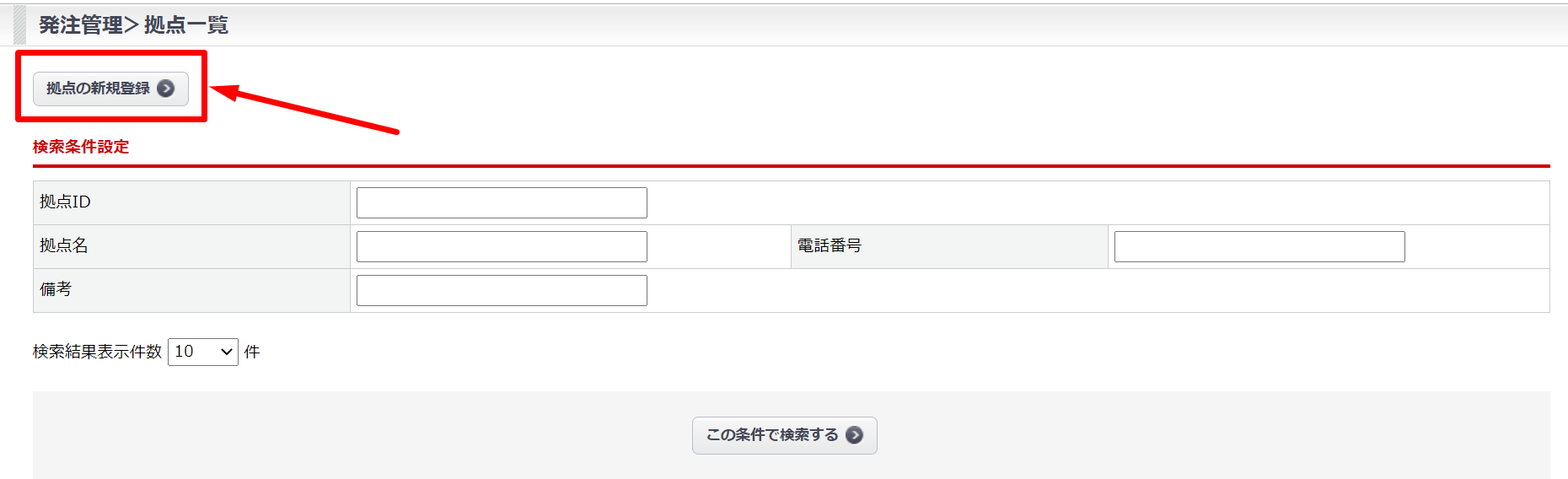
2.拠点情報を入力後、【この内容で登録する】ボタンをクリックしてください。
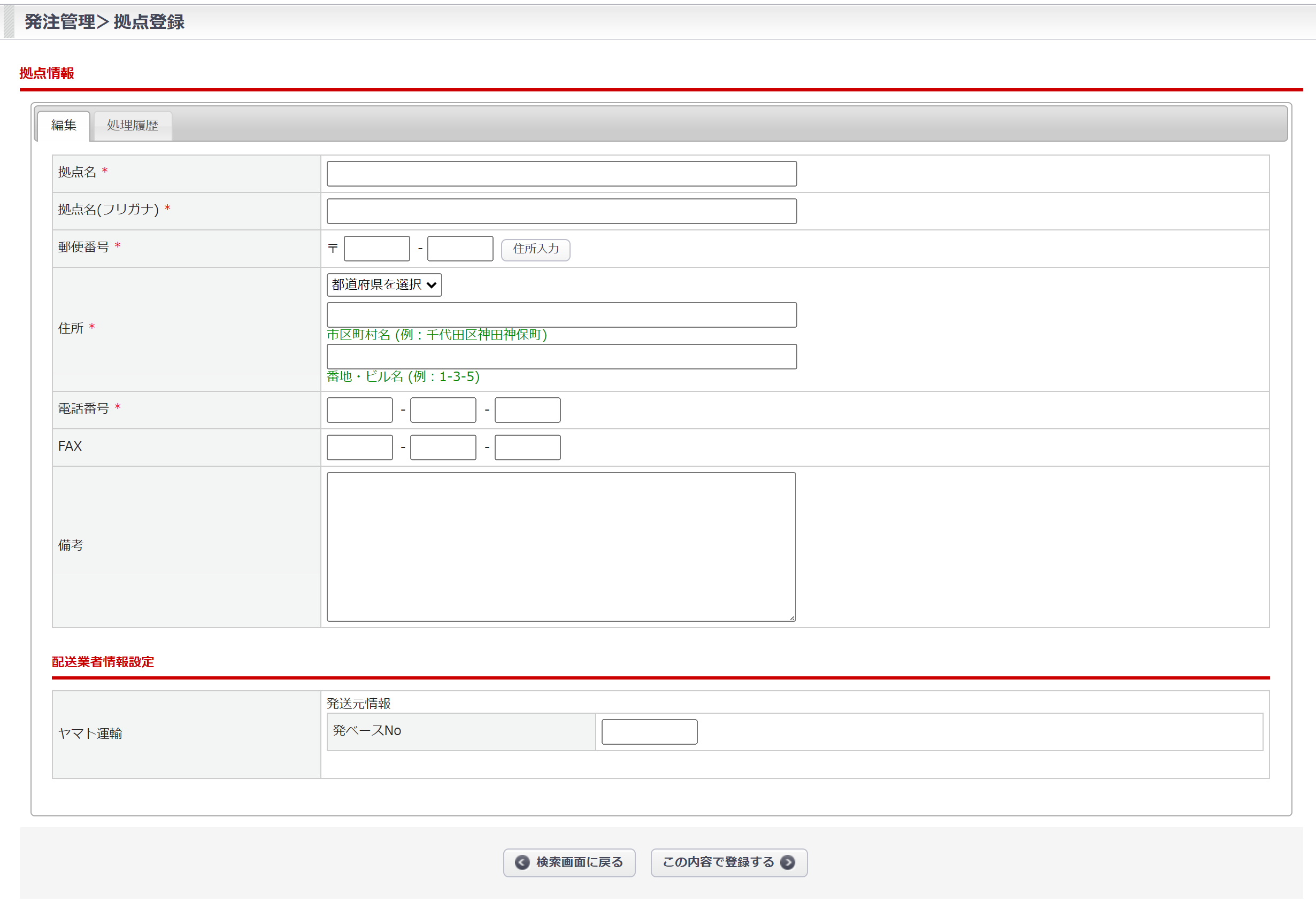
| 項目 | 内容 |
|---|---|
| 拠点名* | 拠点名を入力してください。 |
| 拠点名(フリガナ)* | 拠点名のフリガナを入力してください。 |
| 郵便番号* | 拠点の郵便番号を入力してください。 |
| 住所* | 拠点の住所を入力してください。 |
| 電話番号* | 拠点の電話番号を入力してください。 |
| FAX | 拠点のFAX番号を入力してください。 |
| 備考 | 内部用として備考の設定ができます。 |
| 配送業者情報設定 | |
| ヤマト運輸 :発送元情報 |
拠点の発ベースNoを入力してください。 |
3.登録した拠点情報が検索結果一覧に表示されます。
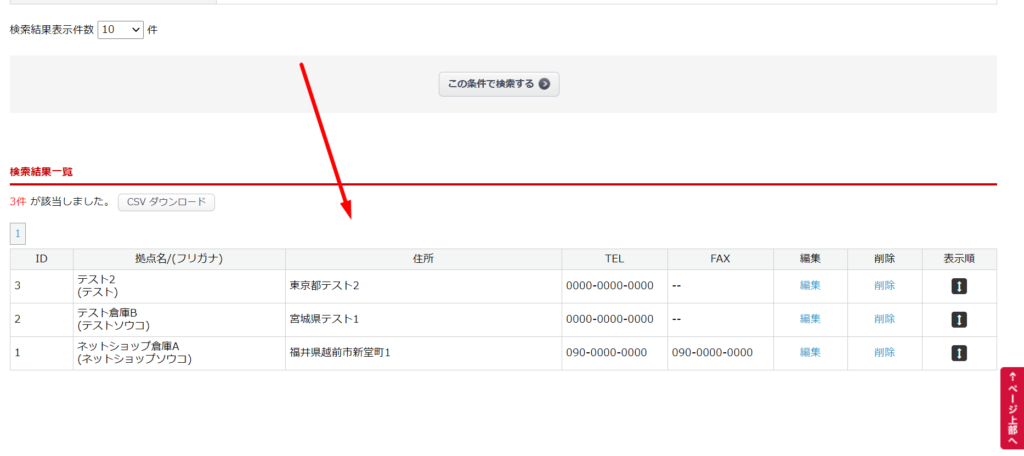
受注データとの関連
登録した拠点は、受注データ内「SKU引当」タブ 「拠点」欄の選択肢として表示されます。
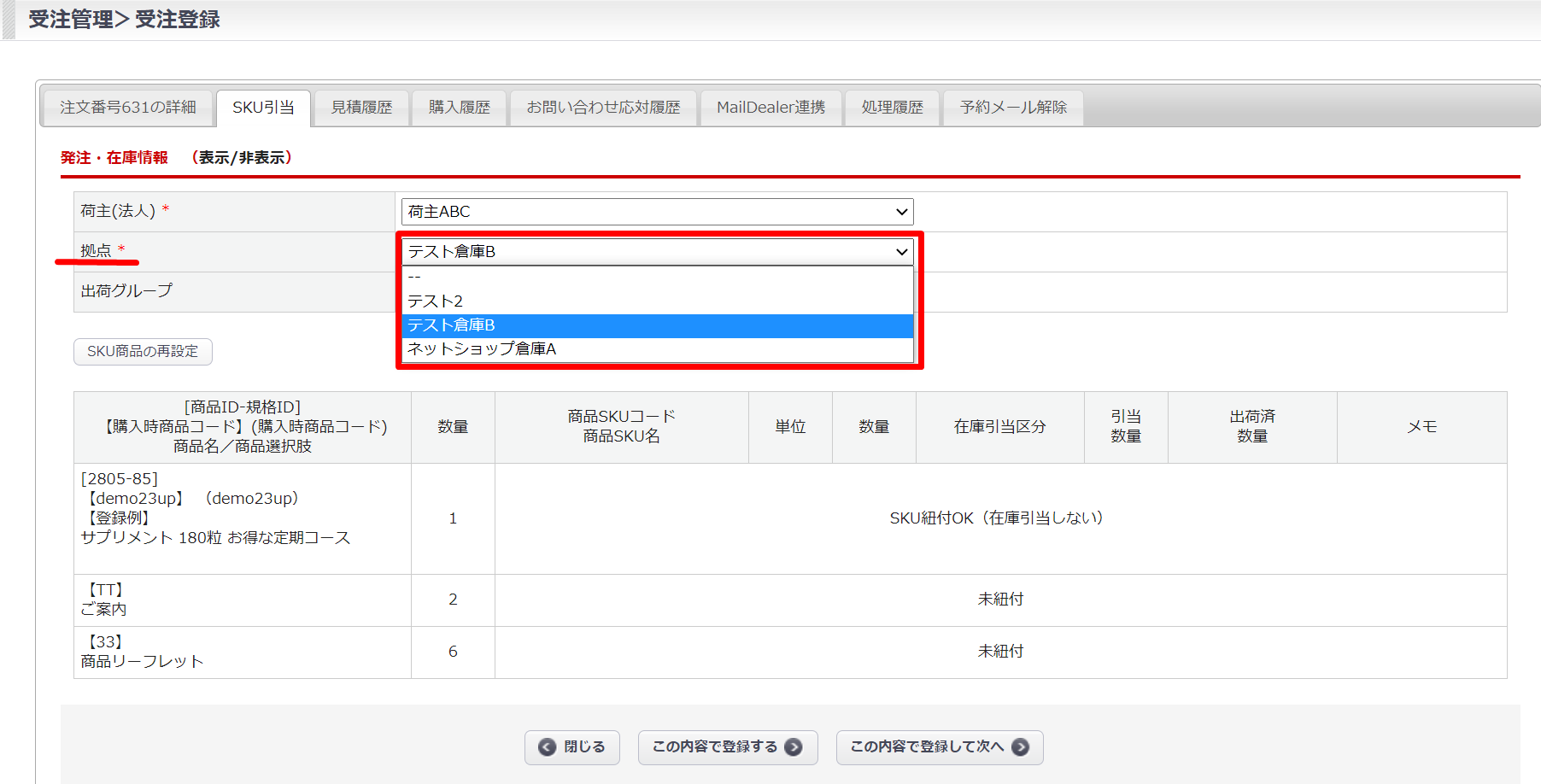
注文時には、 基本設定>店舗設定>「在庫管理設定」タブ 「出荷拠点」欄 で登録された拠点が
あらかじめ選択された状態で受注データが作成されます。
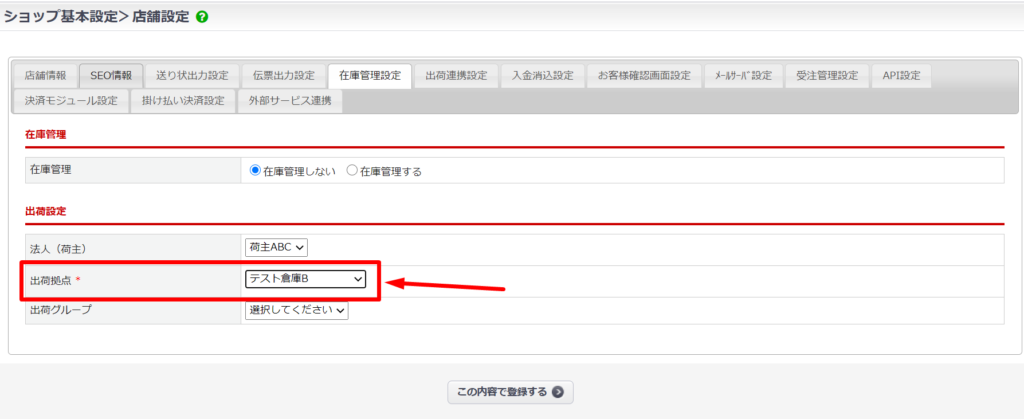
補足
拠点情報の検索
「検索条件設定」欄で条件を設定し、【この条件で検索する】をクリックすることで
登録したコード情報の中から条件に合致したものを一覧表示することができます。
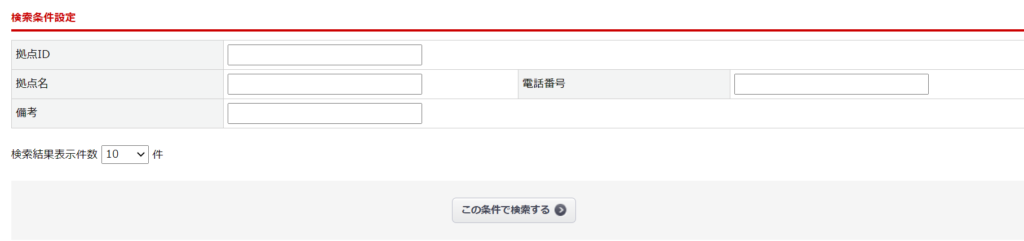
| 検索項目 | 内容 |
|---|---|
| 拠点ID | 登録された拠点に割り振られる拠点IDを条件に部分一致で検索します。 |
| 拠点名 | 拠点名を条件に部分一致で検索します。 |
| 電話番号 | 電話番号を条件に部分一致で検索します。 |
| 備考 | 備考欄の入力内容を条件に部分一致で検索します。 |
| 検索結果表示件数 | 検索結果一覧の表示件数をプルダウンより選択できます。 |
※検索結果をCSVでダウンロードすることも可能です。
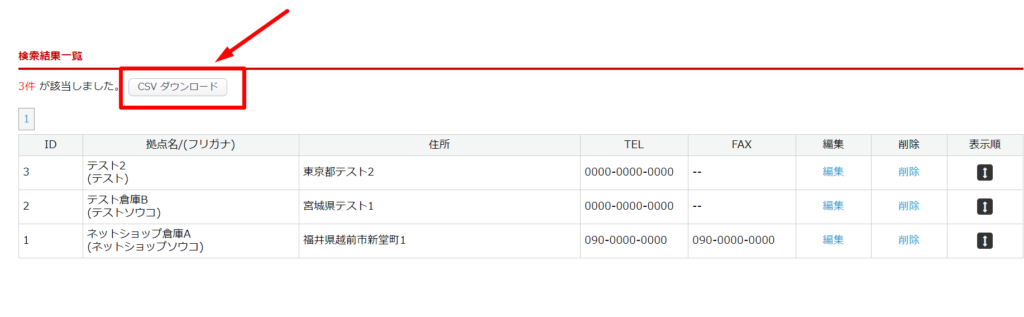
拠点情報を編集・削除する
登録した拠点情報は、 検索結果一覧の「編集」をクリックすることで確認できます。
また、「削除」をクリックすることでエリア情報を削除することができます。
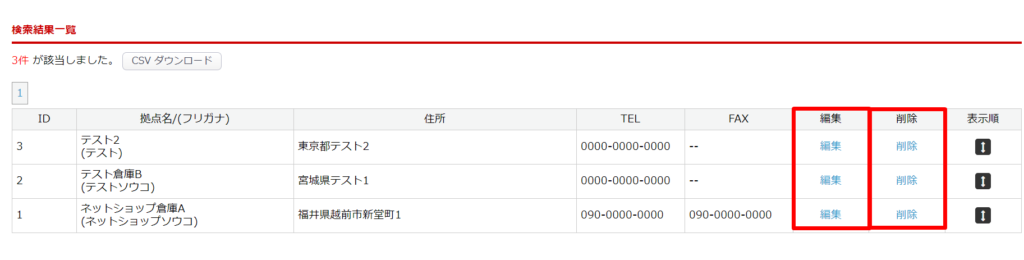
受注データや店舗設定のプルダウン内における表示順を変更する場合、
矢印アイコンを上下にドラッグ&ドロップし、
下部に現れる【表示順を更新する】ボタンをクリックすることで変更が可能です。
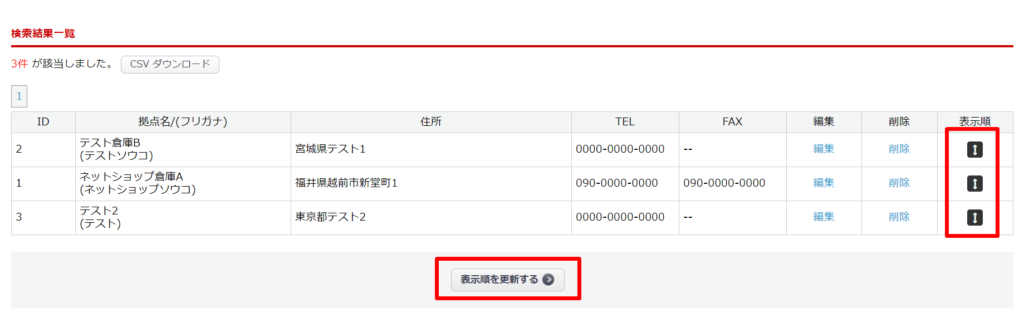
この記事は役に立ちましたか?

